发布时间:2023-07-18 10:29:02来源:JQDEMO.COM
Autocad如何对图层进行锁定?回过头来看,很多画家设计师会把团拆解成多层,每层都是单独的图案或者线稿、颜色等。这样在绘制的时候可以更好的修改这一层线条,下面小编就为大家带来了锁定的方法,快来看看吧。
操作步骤
步骤一:双击打开AutoCAD进入编辑界面,自由绘制所需图形;

步骤二:当前选择图形可直接点击选择,点击“默认”选项卡中如图所示的锁定图标;

步骤三:可以看到提示选择要锁定的图层上的对象,点击图形即可;

步骤四:后续鼠标悬停到图形中想要选择操作时会看到小锁图标,表示锁定状态;

步骤五:后续可点击如图所示的解锁图标解锁状态。

好了,今天AutoCAD如何对图层进行锁定的分享到此结束,希望能帮助到大家。如果你想了解更多热门的信息教程,请到JQ下载站,快速收藏,不要错过更多精彩的信息!

AutoCAD2022如何找出中点 找出中点方法介绍

AutoCAD2022怎么制作中心线 制作中心线方法介绍

AutoCAD2022图形如何选中 图形选中方法介绍

AutoCAD如何移动图形 移动图形方法介绍

AutoCAD2022如何修剪图形 修剪图形方法介绍

AutoCAD2022螺栓如何制作 螺栓制作方法介绍

AutoCAD如何设置白色背景 设置白色背景方法介绍

cad怎么制图(autocad制图)

cad椭圆怎么画(autocad椭圆怎么画)

cad半圆怎么画(autocad半圆怎么画)

cad图层怎么用(autocad图层怎么用)

cad偏移怎么用(autocad偏移怎么用)

怎么解决Win11安装Autocad出错 出错的解决方法

Win11安装Autocad出错怎么办 安装出错的解决方法
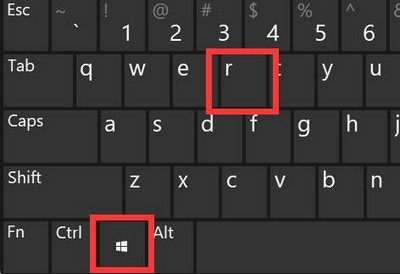
win11安装autocad出现错误 安装系统出现错误解决方法

AutoCAD错误中断怎么解决 错误中断解决方法

骷髅女孩
91.54MB | 动作格斗

放置打砖块
34.39MB | 休闲益智

1.76情缘永恒传奇
未知 | 挂机养成

星河战队灭绝汉化加强版
57.11MB | 枪战射击

浩玩传奇
113.17M | 挂机养成

美貌专卖店
96.6MB | 模拟塔防

烈焰雄心GM西游传奇
3.00M | 挂机养成

王者霸业GM西游爽充
111.75M | 挂机养成

力战疯狂无限刀传奇
113.16M | 挂机养成

蓬莱无限万充GM刀
401.25M | 挂机养成

神话复古176
84.46M | 挂机养成

冰雪复古君临打金版
304M | 挂机养成

龙钦传奇
未知 | 挂机养成

安锋龙城传奇
158.68MB | 挂机养成

轩辕攻速之龙城秘境打金
304M | 挂机养成

独家复古传奇1.76铭文版
10MB | 挂机养成
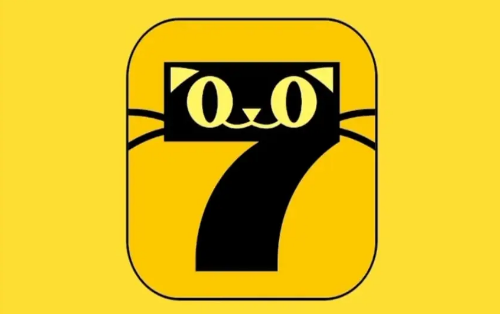
2023-04-16
韩剧tv在哪发送错误报告 发送错误报告方法介绍
qq音乐我的歌手榜怎么看 我的歌手榜查看方法介绍
QQ怎么写手帐 写手帐方法介绍
迅雷怎么搜索别人分享的文件 搜索别人分享的文件方法介绍
苹果14pro怎么关闭键盘振动 关闭键盘振动方法介绍
OPPOA1Pro红包提醒在哪开启 红包提醒开启方法介绍
红米note12长截屏怎么弄 note12长截屏操作方法
百度地图怎么查询停车费用 查询停车费用方法介绍
支付宝在哪查看哈啰订单 查看哈啰订单方法介绍